Pomocí počítače – Dell 966 All In One Photo Printer Uživatelská příručka
Stránka 112
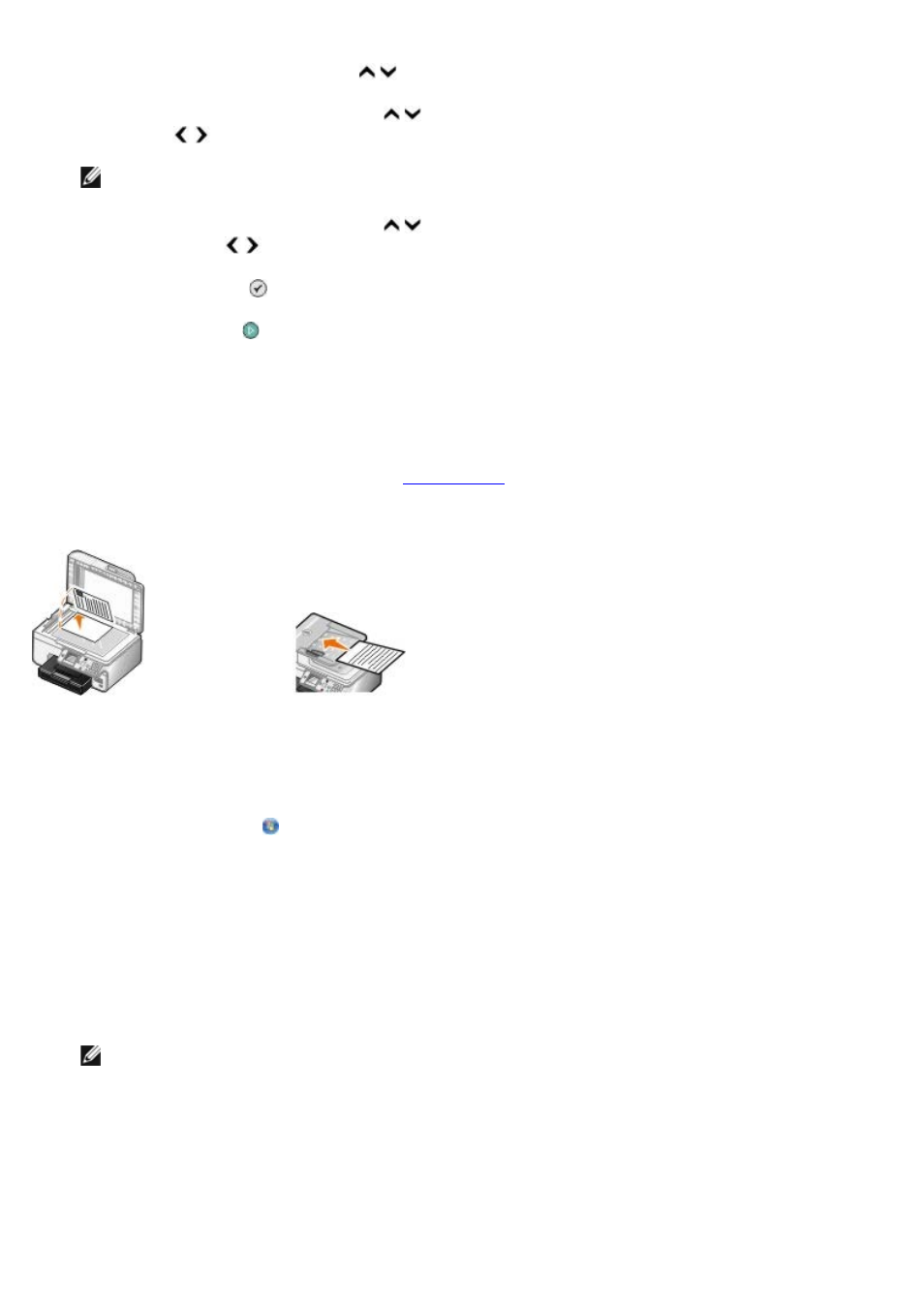
4. Pomocí tlačítka
šipka
nahoru nebo dolů přejděte na položku
Kopírovat
a stiskněte tlačítko
Výběr
.
5. Stisknutím tlačítka
šipka
nahoru nebo dolů přejděte na položku
Kopie
a stisknutím tlačítka
šipka
doleva
nebo doprava zadejte počet kopií (1–99).
POZNÁMKA:
Když chcete skládat dokumenty, musíte vytvořit více než jednu kopii.
6. Stisknutím tlačítka
šipka
nahoru nebo dolů přejděte na položku
Skládat kopie
a stisknutím tlačítka
šipka
doleva nebo doprava přejděte na položku
Zapnuto
.
7. Stiskněte tlačítko
Výběr
.
8. Stiskněte tlačítko
Start
.
Pomocí počítače
1. Zapněte počítač a tiskárnu a ujistěte se, že jsou zařízení propojena.
2. Vložte papír. Další informace naleznete v části
.
3. Vložte originální dokument.
4. Klepněte na tlačítko
Start
®
Programy
nebo
Všechny programy
®
Tiskárny Dell
®
Dell Photo AIO Printer 966
.
V systému
Windows Vista
:
a. Klepněte na tlačítko
®
Programy
.
b. Klepněte na možnost
Tiskárny Dell
.
c. Klepněte na položku
Dell Photo AIO Printer 966
.
5. Vyberte položku
Dell All-In-One Center
.
Spustí se aplikace
Dell All-In-One Center
.
6. Vyberte počet kopií (1 až 99) a potom zadejte v rozbalovací nabídce
Kopírovat
nastavení barev.
POZNÁMKA:
Když chcete skládat dokumenty, musíte vytvořit více než jednu kopii.
7. Funkci kopírování můžete přizpůsobit klepnutím na položku
Zobrazit další nastavení kopírování
.
8. Klepněte na tlačítko
Rozšířené
.
Zobrazí se dialogové okno
Rozšířená nastavení kopírování
.
9. Na kartě
Tisk
zaškrtněte políčko
Skládat kopie
.